25.2 Konnektierung von MySQL mit PHP 

Um in Dreamweaver eine Datenbankverbindung zu erstellen, müssen Sie ein leeres PHP-Dokument anlegen, oder ein bestehendes öffnen. Datenbankverbindungen können nur bei geöffneten, dynamischen Dokumenten angelegt werden.
25.2.1 Bedienfeldgruppe Anwendung 

Alle Datenbankaktionen sind in der Bedienfeldgruppe Anwendung zusammengefasst. Zum Anlegen einer Datenbankverbindung müssen Sie nach einem Klick auf das Plus-Symbol MySQL-Verbindung auswählen.
Abbildung 25.2 MySQL-Verbindung einrichten
In der folgenden Dialogbox müssen Sie einen Namen für Ihre Verbindung angeben . In den meisten Fällen wird das der MySQL-Server »localhost« sein. Dies trifft auch zu, wenn Sie Ihre Skripte zu einem späteren Zeitpunkt auf den Webserver des Providers übertragen.
Abbildung 25.3 Verbindungsdaten eingeben
Es gibt jedoch Ausnahmen. Bei manchen Providern werden die Datenbanken auf einem separatem Server gehostet. In diesem Fall müssen Sie die erforderlichen Daten bei Ihrem Dienstleister erfragen.
Der Benutzername root ist der Standardbenutzer von MySQL. Wenn Sie lokal arbeiten und keine Benutzereinstellungen an MySQL vorgenommen haben, müssen Sie kein Kennwort eingeben. Wenn Sie über andere Zugangsdaten verfügen, können Sie diese in der Dialogbox eintragen.
| Zugangsdaten beim Provider |
| Bedenken Sie, dass die von Ihnen bei der Konnektierung zur Datenbank eingetragenen Daten auf Ihrem System funktionieren, aber nicht bei Ihrem Provider. Beim Veröffentlichen der Website müssen Sie die Zugangsdaten Ihres Providers in die entsprechende Dialogbox eintragen. Eine Alternative wäre, dass Sie Ihre lokalen Datenbanken an die Vorgaben des Providers im Hinblick auf Benennung und Benutzer anlegen. Sie sparen sich damit das Ändern der Zugangsdaten. |
Wenn alle Angaben korrekt sind, können Sie anschließend die gewünschte Datenbank auswählen .
Sicherheitslücke | Es besteht die Möglichkeit, auf die Datenbank bei einem Provider direkt zuzugreifen, ohne dass die Datenbank für einen externen Zugriff geöffnet wurde. Sie können dann lokal entwickeln – verwenden jedoch die Datenbank auf dem reellen Webserver.
Dreamweaver legt dazu einige serverseitige Skripte auf dem Webserver per FTP ab und kommuniziert über diese Skripte mit der Datenbank. Dies stellt ein enormes Sicherheitsrisiko dar, zumal Dreamweaver die Skripte nicht automatisch entfernt und als versteckte Dateien auf dem Server belässt.
Nach einer kurzen Analyse sind wir zu dem Schluss gekommen, dass Dreamweaver die Verbindungsdaten unverschlüsselt mit der Methode POST überträgt, was das Sicherheitsriskio zusätzlich erhöht.
Wir raten daher dringend von dieser Arbeitsweise ab. Es hat gute Gründe, dass Datenbanken nur in sehr seltenen Fällen für externe User geöffnet werden.
Ordner für Datenbankverbindungen | Dreamweaver legt für die Konnektierungen einen neuen Ordner in Ihrer Site mit dem Namen Connections an. Sie können für eine Website auch mehrere Verbindungen zu verschiedenen Datenbanken definieren. Für jede Datenbankverbindung wird eine eigene Datei geschrieben. Diesen Ordner müssen Sie beim Veröffentlichen der Website auf den Server kopieren.
Im diesem Ordner finden Sie jetzt eine Datei mit den folgenden Eintragungen:
Listing 25.1 Datenbankkonnektierung mit PHP
<?php # FileName="Connection_php_mysql.htm" # Type="MYSQL" # HTTP="true" $hostname_Datenbank = "localhost"; $database_Datenbank = "testdatenbank"; $username_Datenbank = "root"; $password_Datenbank = ""; $Datenbank = mysql_pconnect($hostname_Datenbank, $username_Datenbank, $password_Datenbank) or trigger_error(mysql_error(),E_USER_ERROR); ?>
Im weiteren Verlauf der Arbeit wird diese Datei wie eine externe CSS-Datei eingebunden. So können Sie an zentraler Stelle alle Zugangsdaten und Parameter verwalten.
Verbindungsskripte anzeigen | Neben diesem Ordner legt Dreamweaver einen versteckten Ordner auf dem Laufwerk des Testservers an. Aktivieren Sie in der Siteansicht Ansicht • versteckte Dateien anzeigen und die Verbindungsskripte werden sichtbar (Abbildung 25.4).
Abbildung 25.4 Versteckte Ordner mit Verbindungsskripten
Verbindungsskripte entfernen | Diese Skripte werden von Dreamweaver benötigt, um die Live Data-Ansicht zu aktivieren. Nachdem Sie mit der Arbeit an der Website fertig sind, sollten Sie diese unter allen Umständen entfernen. Jedes zusätzliche Skript mit der Möglichkeit eines Fernzugriffes stellt ein Sicherheitsrisiko dar. Entfernen Sie die Skripte, indem Sie in der Siteansicht auf Site • Erweitert • Verbindungsskripten entfernen klicken.
25.2.2 Das Bedienfeld Datenbanken 

Bei erfolgreicher Datenbankverbindung werden im Bedienfeld Datenbanken die strukturellen Inhalte der verbundenen Datenbanken angezeigt.
Durch einen Klick auf das Plus-Symbol vor der Verbindungsbezeichnung sehen Sie die einzelnen Tabellen und die Felder dieser Tabellen . Felder mit Primärschlüsseln werden mit einem kleinen Schlüsselsymbol markiert .
Auf diese Weise haben Sie immer einen Überblick über die Struktur Ihrer Datenbank.
Abbildung 25.5 Anzeige im Bedienfeld Datenbanken
Es ist sehr schade, dass aus Dreamweaver 8 heraus nur MySQL-Datenbanken mit PHP konnektiert werden können. PHP unterstützt fast jedes noch so exotische Datenbankmodell, sodass man sich in keiner Weise auf MySQL beschränken müsste.




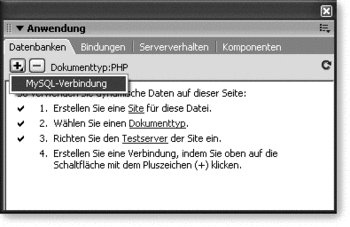
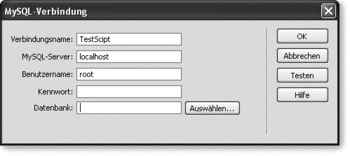
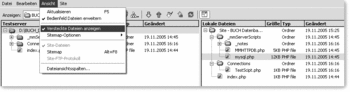
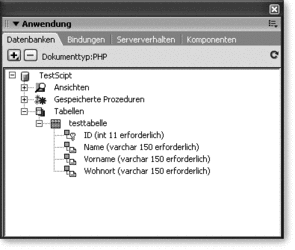

 Jetzt bestellen
Jetzt bestellen


